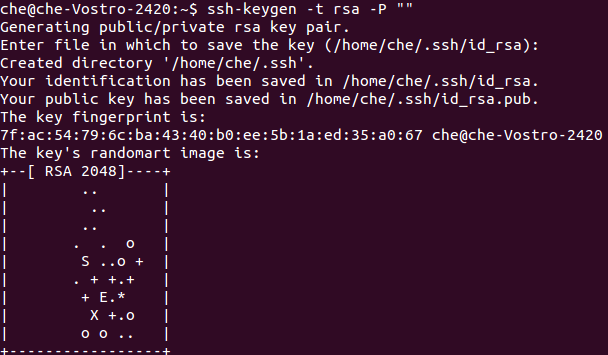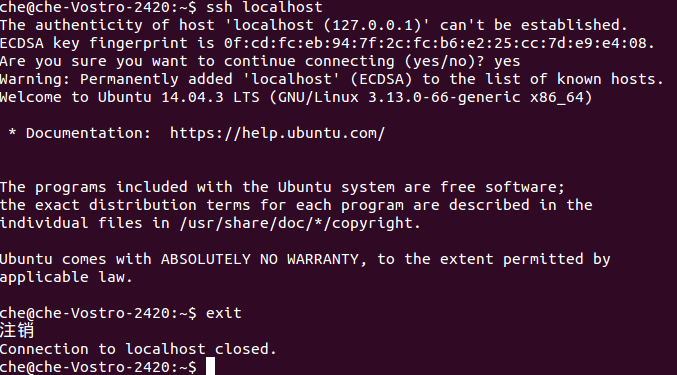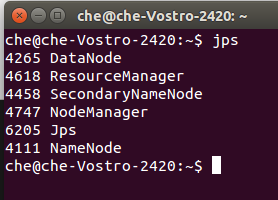ubuntu 14.04 下單機安裝 hadoop 2.7.2+scala 2.11.8+spark 2.0偽分散式教程
一.安裝java
將java下載後手動解壓到/home/che資料夾下(可採用右擊壓縮包,單擊“提取”)
在終端(可用Ctrl+Alt+T快捷鍵開啟)中輸入:
sudo gedit /etc/profile在開啟的文字中新增:
export JAVA_HOME=/home/che/jdk1.8.0_101/
export JRE_HOME=/home/che/jdk1.8.0_101/jre
export PATH=$JAVA_HOME/bin:$JRE_HOME/bin:$PATH
export CLASSPATH=.:$JAVA_HOME/lib:$JRE_HOME/lib:$CLASSPATH二.配置ssh localhost
確保安裝好ssh:
sudo apt-get update
sudo apt-get install openssh-server
sudo /etc/init.d/ssh start生成並新增金鑰:
ssh-keygen -t rsacat ~/.ssh/id_rsa.pub >> ~/.ssh/authorized_keys
chmod 0600 ~/.ssh/authorized_keys測試ssh localhost
ssh localhost
exit三.安裝hadoop2.6.0
將hadoop2.6.0下載然後手動解壓到/home/che資料夾下
【或者】執行:
cd /home/che
wget http://www-eu.apache.org/dist/hadoop/common/hadoop-2.7.2/hadoop-2.7.2.tar.gz
tar -xzvf hadoop-2.7.2.tar.gz編輯/etc/profile檔案
sudo gedit /etc/profile新增:
export HADOOP_HOME=/home/che/hadoop-2.7.2
export HADOOP_INSTALL=$HADOOP_HOME
export HADOOP_MAPRED_HOME=$HADOOP_HOME
export HADOOP_COMMON_HOME=$HADOOP_HOME 讓其生效
source /etc/profile編輯$HADOOP_HOME/etc/hadoop/hadoop-env.sh檔案
sudo gedit $HADOOP_HOME/etc/hadoop/hadoop-env.sh新增:
export JAVA_HOME=/home/che/jdk1.8.0_101/修改core-site.xml檔案
cd $HADOOP_HOME/etc/hadoop
sudo gedit core-site.xml修改為:
<configuration>
<property>
<name>fs.default.name</name>
<value>hdfs://localhost:9000</value>
</property>
</configuration>修改hdfs-site.xml檔案
sudo gedit hdfs-site.xml修改為(第一個是dfs的備份數目,單機用1份就行,後面兩個是namenode和datanode的目錄):
<configuration>
<property>
<name>dfs.replication</name>
<value>1</value>
</property>
<property>
<name>dfs.name.dir</name>
<value>file:///home/che/hadoopdata/hdfs/namenode</value>
</property>
<property>
<name>dfs.data.dir</name>
<value>file:///home/che/hadoopdata/hdfs/datanode</value>
</property>
</configuration>修改mapred-site.xml.template
sudo gedit mapred-site.xml.template修改為:
<configuration>
<property>
<name>mapreduce.framework.name</name>
<value>yarn</value>
</property>
</configuration>修改yarn-site.xml
sudo gedit yarn-site.xml修改為:
<configuration>
<property>
<name>yarn.nodemanager.aux-services</name>
<value>mapreduce_shuffle</value>
</property>
</configuration>初始化hadoop:
hdfs namenode -format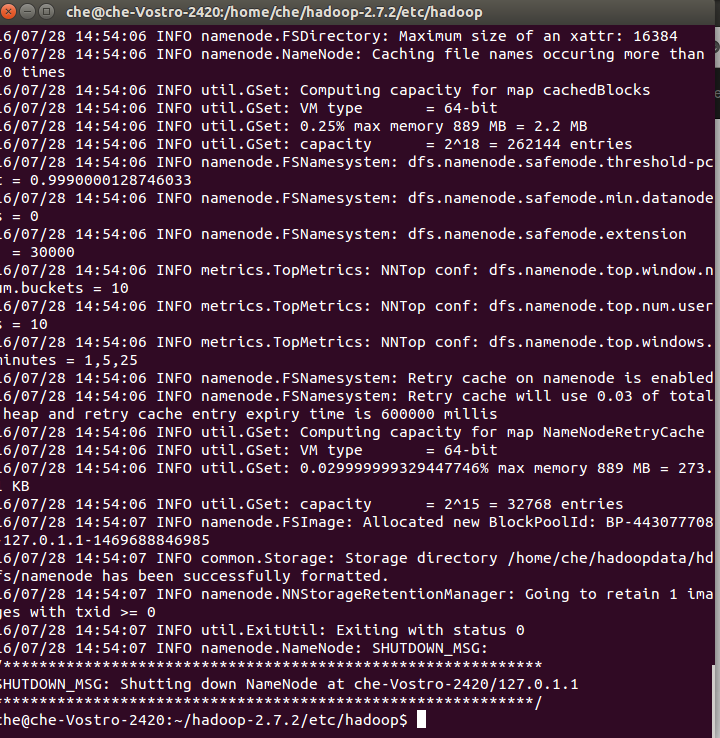
啟動
$HADOOP_HOME/sbin/start-all.sh停止
$HADOOP_HOME/sbin/stop-all.sh其他埠說明:
port 8088: cluster and all applications
port 50070: Hadoop NameNode
port 50090: Secondary NameNode
port 50075: DataNode
hadoop執行後可使用jps命令檢視,得到結果:
四.安裝scala
將scala下載後手動解壓檔案到/home/che資料夾
【或者】執行:
cd /home/che
tar -xzvf scala-2.11.8.tgz在/etc/profile檔案的末尾新增環境變數:
sudo gedit /etc/profile新增:
export SCALA_HOME=/home/che/scala-2.11.8
export PATH=$SCALA_HOME/bin:$PATH儲存並更新/etc/profile:
source /etc/profile檢視是否成功:
scala -version
五.安裝spark
下載spark手動解壓安裝包到/home/che資料夾下
【或者】執行:
cd /home/che
tar -xzvf spark-2.0.0-bin-hadoop2.7.tgz
mv spark-2.0.0-bin-hadoop2.7 spark-2.0.0開啟/etc/profile檔案
sudo gedit /etc/profile在/etc/profile檔案的末尾新增環境變數:
export SPARK_HOME=/home/che/spark-2.0.0
export PATH=$SPARK_HOME/bin:$PATH儲存並更新/etc/profile:
source /etc/profile在conf目錄下複製並重命名spark-env.sh.template為spark-env.sh:
cd $SPARK_HOME/conf
cp spark-env.sh.template spark-env.sh
sudo gedit spark-env.sh新增:
export JAVA_HOME=/home/che/jdk1.8.0_101
export SCALA_HOME=/home/che/scala-2.11.9
export SPARK_MASTER_IP=master
export SPARK_WORKER_MEMORY=4G啟動spark
$SPARK_HOME/sbin/start-all.sh
jps可以看到有一個worker,現在就可以愉快的玩耍spark啦!!!
$SPARK_HOME/bin/run-example SparkPi看看你有沒有得到:
Pi is roughly 3.14716(當時執行出來一大串程式碼,最後找了半天這個結果在程式碼中間隱藏著)
轉載請註明文章來源及作者:會飛的星星
相關推薦
ubuntu 14.04 下單機安裝 hadoop 2.7.2+scala 2.11.8+spark 2.0偽分散式教程
一.安裝java 將java下載後手動解壓到/home/che資料夾下(可採用右擊壓縮包,單擊“提取”) 在終端(可用Ctrl+Alt+T快捷鍵開啟)中輸入: sudo gedit /etc/profile 在開啟的文字中新增: expor
ubuntu 14.04 下同時安裝OpenCV2.4.8和OpenCV3.2,版本共存切換
由於實驗室需要用到ROS,在安裝ros-indigo的時候,系統預設安裝了 OpenCV2.4.8版本,直接使用還挺好的。但是,科研需要與時俱進啊,新版的OpenCV3.0以上集成了好多新的功能。比如說,近兩年很火的目標跟蹤演算法KCF、Goturn演算法等,都在Ope
Ubuntu 14.04下NFS安裝配置
ins 設定 c程序 路徑 tar ubuntu start home server 1、安裝nfs-server # apt-get install nfs-kernel-server 2、建立nfs專用文件夾 # mkdir /home/lucas/nfs 3、
Ubuntu 14.04下編譯安裝Vim7.4
原文連線:http://www.linuxidc.com/Linux/2016-04/129774.htm 1、下載Vim74和適合7.4版本的vim-gdb: 如果已經通過軟體中心安裝了vim,則需要將其解除安裝 sudo apt-get r
NS3在ubuntu 14.04下的安裝
ns-3是一款網路模擬工具,可以支援OpenFlow,有打算嘗試下在ns-3下進行OpenFlow的一些模擬,先來說一下ns-3的安裝吧。 我這裡是基於Linux OS和GCC安裝的,如果使用其他系統的話可以參考: 我所使用的系統式Ubuntu 14.04 Kylin.
Ubuntu 14.04下安裝靜態原始碼分析工具Splint3.1.2
------------------------------------ 版權資訊 ------------------------------------ 此文連結: http://blog.csdn.net/doniexun/article/details/45219863
ubuntu 14.04下安裝cmake 3.2.2(自帶版本2.8.2)
Either use a PPA or compile it yourself: Installation by a PPA (Upgrade to 3.2) sudo apt-get install software-properties-common sudo add-apt-repository p
記錄Ubuntu 14.04 下安裝無線網卡驅動解決無法連接WiFi的過程
less bsp 14. 要求 driver name ora ubunt 14.04 新電腦安裝了Ubuntu 14.04,但是網絡連接中只有以太網而沒有WiFi的選項. 打開System Setting系統設置-Software&Updates軟件&更新
教你在Ubuntu 14.04下 安裝 Docker
1 Docker簡介 Docker 是一個開源的應用容器引擎,讓開發者可以打包他們的應用以及依賴包到一個可移植的容器中,然後釋出到任何流行的 Linux 機器上,也可以實現虛擬化。容器是完全使用沙箱機制,相互之間不會有任何介面。 2 安裝 2.1 通過系統自帶包安裝(
Ubuntu 14.04下命令列安裝PostgreSQL 和配置遠端訪問
1:更新你的系統: sudo apt-get update && sudo apt-get upgrade 安裝PostgreSQL 2 :從Ubuntu軟體包儲存庫安裝PostgreSQL: sudo apt-get install postg
分散式進階 二 Ubuntu 14 04下安裝Dockr圖文教程 一
當前,完全硬體虛擬化技術(KVM、Xen、Hyper-V 等)能在一個物理主機上很好地執行多個互相獨立的作業系統,但這也帶來一些問題:效能不佳,資源浪費,系統反應遲緩等。有時候對使用者來說,完全的硬體虛擬化並不是最好的選擇。 一種替代方案是使用輕量級虛擬
分布式進階 二 Ubuntu 14 04下安裝Dockr圖文教程 二
ima ont 公司 定制 ear 4.4 drive pull mark 4.1 構建我們自己的映像 構建Docker映像有兩種方法: ?通過docker commit(提交)命令 ?通過docker build(構建)命令以及Docker文件(Docker
分散式進階 二 Ubuntu 14 04下安裝Dockr圖文教程 二
4.1 構建我們自己的映像 構建Docker映像有兩種方法: •通過docker commit(提交)命令 •通過docker build(構建)命令以及Docker檔案(Dockerfile) &nbs
Ubuntu 14.04下安裝Golang以及LiteIDE
安裝配置Golang 可以從Golang中國這裡下載,下載好後使用sudo tar -xvzf ~/Downloads/go*.linux-amd64.tar.gz -C /usr/local/命令
Ubuntu 14.04下caffe的安裝
Caffe是一個高效的深度學習框架。可在CPU、GPU上執行。由於Ubuntu14.04安裝在虛擬機器上,選擇配置不帶cuda的Caffe。具體步驟如下: 安裝BLAS:$ sudo apt-get install libatlas-base-dev 安裝依
Ubuntu 14.04下安裝eclipse搭建C++開發環境
安裝過程分為兩部分:1.JAVA開發環境,即JDK的安裝;2.eclipse的安裝; 一.安裝包下載 裡面有各種版本可供選擇,此處我選擇的是Linux x64版本,檔名為:jdk-8u91-linux-x64.tar.gz 選擇Eclipse IDE fo
分散式進階 四 Ubuntu 14 04下安裝Tomcat 6
Ubuntu 10.04下安裝Tomcat 6 1,下載apache-tomcat6, 地址連結:http://archive.apache.org/dist/tomcat/tomcat-6/v6.0.28/bin/ 選擇Ubuntu Linux適用
分布式進階 四 Ubuntu 14 04下安裝Tomcat 6
ive nbsp 查看 org 大神 教程 停止 star base Ubuntu 10.04下安裝Tomcat 6 1,下載apache-tomcat6, 地址鏈接:http://archive.apache.org/dist/tomcat/tomcat-6/v6.0
ubuntu 14.04 下通過apt-get 安裝jdk
Installing default JRE/JDK sudo apt-get update sudo apt-get install default-jre sudo apt-get insta
ubuntu 14.04下安裝openssl
方法一 sudo apt-get install openssl sudo apt-get install libssl-dev 方法二 到openssl官網下載壓縮包 http://www.openssl.org/source/ 我這裡下載的是o